CÂND ESTE CONVENENT UN SMARTPHONE CA PUNT DE ACCES?
CUM SE CREEAZĂ PUNCT DE ACCES PE BAZA UNUI SMARTPHONE?
CARE SUNT LIMITAȚIILE CU ACEASTA METODE DE CONECTARE?
Când un smartphone este convenabil ca hotspot
Majoritate covârșitoare smartphone-uri moderne iar comunicatoarele sunt echipate cu suport pentru Internet mobil de mare viteză prin rețele 3G (LTE în viitor). Ținând cont de faptul că costul unui serviciu de transfer de date se străduiește acum pentru costuri medii de comunicare (și va continua să devină mai ieftin), iar dispozitivele în sine sunt disponibile pentru aproape oricine, apoi folosind telefonul în sine ca modem pentru a accesa Rețeaua este practică și ieftină. Voi lua în considerare principalele cazuri când o astfel de schemă de lucru este relevantă.
În primul rând, un smartphone ca punct de acces înlocuiește un modem 3G, care este de obicei „atașat” la rețeaua unui singur operator mobil. Aceasta înseamnă că, fără deblocare, nu veți putea folosi o cartelă SIM de la alt furnizor în ea - acest lucru este relevant, de exemplu, pentru călători și pentru cei care preferă să aibă mai multe cartele SIM, alegându-le pentru anumite sarcini (un singur operator funcționează mai bine într-un anumit loc, altul prevede pachete gratuite trafic atunci când colectați un minim de trafic plătit pe zi, al treilea vă permite să primiți o reducere). Desigur, un modem universal este potrivit și pentru astfel de scopuri, dar dacă aveți deja un smartphone și intensitatea apelurilor nu este foarte mare, atunci puteți schimba toate aceleași carduri SIM în el.
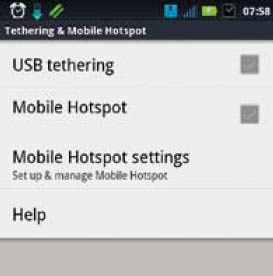
În plus, un număr de dispozitive acceptă două (sau chiar trei) carduri SIM, ceea ce depășește puterea oricărui modem 3G.
În al doilea rând, un smartphone ca punct de acces poate economisi bani dacă se plătește conexiunea la alte rețele de comunicații fără fir sau cu fir (un exemplu tipic: un aeroport sau gară, un hotel, o sală de conferințe). La fel de opțiune suplimentară Distribuția de internet de la un telefon poate fi relevantă dacă viteza și securitatea altor rețele sunt scăzute (de exemplu, una rețea deschisă Wi-Fi care este deja conectat la mai multe dispozitive și este supus restricțiilor de lățime de bandă).
Din punct de vedere tehnologic, distribuția Internetului printr-un smartphone cu modul 3G arată astfel: se creează o conexiune suplimentară de la conexiunea de rețea existentă la serverul furnizorului de internet mobil, prin care trece traficul către echipamentul conectat - laptop, tabletă, consolă de jocuri, un alt telefon. În același timp, smartphone-ul însuși devine un server DHCP care distribuie accesul la alte dispozitive printr-o conexiune NAT.
Echipamentele care necesită acces la Internet se pot conecta la un smartphone prin USB sau Wi-Fi. Există, de asemenea, o opțiune mai puțin obișnuită pentru distribuirea prin Bluetooth. În cazul Wi-Fi și Bluetooth vorbim despre creație rețea virtuală, și este de dorit să restricționați accesul la acesta cu o parolă.
Cum să creați un hotspot bazat pe un smartphone
Vă voi arăta cum să creați un punct de acces la rețea folosind exemplul „google phone”. Acest sistem de operare mobil a fost ales datorită prevalenței sale pe smartphone-uri și a coexistenței simultane a mai multor versiuni de software care oferă diferite funcții. Pentru puritatea experimentului, voi lua sub modelul Motorola Atrix 4G Control Android 2.3.4 și îl voi configura pentru a distribui Internetul prin Wi-Fi.
După cum se știe, în sistem de operare Google modul Android distributie internet fără fir nu a fost acceptat oficial până în vara lui 2010, când Android 2.2 a apărut cu funcția obișnuită corespunzătoare. Utilizatorii au rezolvat problemele cu accesul la Rețea instalând software suplimentar și actualizând kernel-ul Linux în sistem, după parcurgerea procedurii de obținere a drepturilor de root. În versiunea 2.2 și superioară, modul de conectare funcționează pentru USB și Wi-Fi - elementele corespunzătoare sunt disponibile în meniul „Setări” - „Conexiuni fără fir”.
Cu toate acestea, nu pot folosi această opțiune standard. În primul rând, are un număr extrem de mic de setări și nu am cum să setez, în special, puterea maximă a transmițătorului Wi-Fi și să reglez debitului canal, plus setați parametrii de securitate adecvați. În al doilea rând, nu poți „parta” internetul pe Motorola Atrix 4G dacă în telefon este introdusă o cartelă SIM a unui alt operator decât AT&T american. Această restricție este legată de politică companiile celulare interziceți distribuția neautorizată pentru a proteja rețeaua de supraîncărcare și pentru a crește veniturile din serviciu - dacă plătiți suplimentar pentru opțiunea de distribuire a unei anumite cantități de trafic, operatorul va activa această funcție.
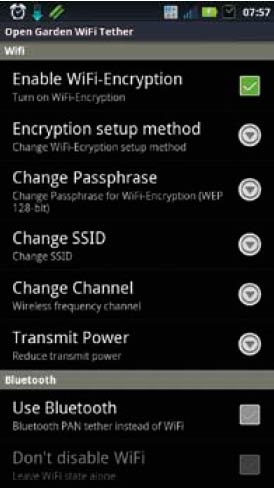
Din acest motiv, pot distribui Internetul folosind program terță parte. Am ales Open Garden Wi-Fi Tether. Această mică aplicație vă ajută să organizați un hotspot Wi-Fi și Bluetooth de pe telefon. Pentru a-l folosi, trebuie să obțineți acces root la dispozitiv. Apoi aplicația trebuie găsită și descărcată de pe Android Market(este gratis). La pornire, trebuie să deschideți setările și să setați mai mulți parametri:
- activați Protecția rețelei (Activați WEPEncrypition) pentru a evita conexiuni neautorizate punct de acces - telefon;
- modificați cheia de acces (Schimbați fraza de acces) - specificați o nouă combinație de 16 caractere (de preferință) pentru autorizare. După aceea, pe ecranul principal, faceți clic pe pictograma de rețea Wi-Fi animată etichetată Start Open Garden WiFi Tethering și așteptați ca conexiunea la rețea să fie creată și stabilită. Pe echipamentul conectat, în lista de rețele Wi-Fi disponibile, selectați o rețea numită Android Tether și conectați-vă la aceasta.
Care sunt limitele acestui tip de conexiune?
Am ales varianta distribuirii Internetului prin Wi-Fi ca fiind cea mai convenabilă disponibilă și am făcut-o din mai multe motive. În primul rând, în acest fel, mai multe dispozitive pot fi conectate la rețea deodată (din moment ce, desigur, o singură conexiune este posibilă prin USB). În al doilea rând, smartphone-ul nu este conectat direct prin fir
cu un dispozitiv conectat - îl poți pune în buzunar sau în canapea pentru o recepție mai bună a semnalului și poți sta cu laptopul într-un loc convenabil. În al treilea rând, numărul de conflicte cu conexiunile de rețea existente (dacă dispozitivul conectat a fost deja configurat rețelele cu fir) este minimizat: aici procesul se desfășoară în mod obișnuit către un hotspot Wi-Fi, ca și cum ar fi într-o cafenea sau aeroport, către un public rețele WiFi sau vizitând prietenii la routerul lor.

Totuși, observ că punctul de acces, organizat prin capabilitățile Wi-Fi ale telefonului, funcționează exclusiv în modul ad-hoc, și nu în modul „infrastructură” folosit de punctele obișnuite Acces WiFi. În plus, cu un grad mare de probabilitate, doar computere, tablete și unele dispozitive mobile care suportă conexiuni ad-hoc.
Console de jocuriîn cea mai mare parte, ele funcționează doar în modul punct la punct, astfel încât software-ul lor de control va trebui, de asemenea, modificat pentru a organiza accesul la rețea. Un alt dezavantaj al distribuirii Internetului prin Wi-Fi este că bateria se epuizează foarte repede. Am rezolvat această problemă simplu: am pus telefonul la reîncărcare.
Hotspot-ul Wi-Fi pe Android astăzi devine o caracteristică foarte populară. Atât smartphone-urile, cât și tabletele folosesc același adaptor comunicații fără fir la fel ca laptopurile. Singura diferență este doar viteza de transfer de date. Aceasta înseamnă că un telefon Android poate fi folosit ca punct de acces pentru alte dispozitive electronice la Internet: dispozitivul va acționa ca o poartă între 3G și Wi-Fi. În acest caz, trebuie să aveți grijă de un tarif ieftin pentru trafic mobil, deoarece consumul acestuia va crește proporțional cu dispozitivele conectate.
Situații în care un smartphone este convenabil ca hotspot Wi-Fi
Până în prezent, cea mai mare parte a dispozitivelor mobile moderne la nivel de producție sunt echipate cu suport pentru funcții precum Internetul mobil de mare viteză prin 3G. Având în vedere faptul că serviciile devin tot mai ieftine, iar aproape toată lumea are smartphone-uri, folosirea unui telefon mobil pe post de modem este o soluție rațională și practică.
1. Dacă utilizați un dispozitiv mobil ca punct de acces, atunci nu este nevoie să utilizați un modem 3G, care, de regulă, este flash pentru un anumit operator de telefonie mobilă, adică dacă nu deblocați modemul, atunci nu veți putea folosi o altă cartelă SIM în ea.
2. Această metodă vă permite să economisiți bani dacă se plătește conexiunea la alte rețele: la aeroport, la gară, la hotel, han.
3. Utilizarea telefonului ca punct de acces este relevantă atunci când există restricții privind conectarea la alte rețele: protecție insuficientă, viteză redusă.
Cum se creează un hotspot de pe un dispozitiv mobil
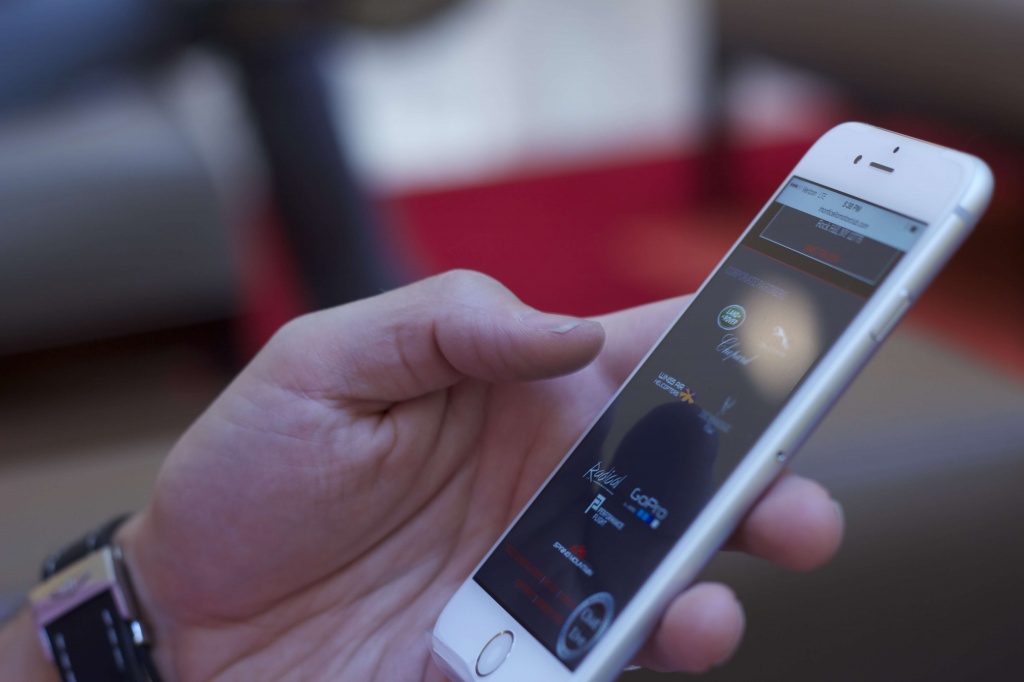
Nu va fi dificil să activați un punct de acces pe un smartphone cu sistemul de operare Android, trebuie să urmați cu strictețe instrucțiunile și totul va funcționa.
1) Mai întâi trebuie să mergeți la „Toate setările” ale dispozitivului mobil (în funcție de modelul de smartphone în cauză și de versiunea sistemului de operare, acesta poate fi pur și simplu „Setări”). În elementul „Rețele fără fir” din partea de jos, selectați subelementul „Mai mult...”.
2) Din cel propus, selectați „Modem Modem” (sau „Personal Access Point”, pot exista și alte opțiuni, dar este întotdeauna clar intuitiv cum ar trebui să sune elementul).
3) Faceți clic pe „Modem Mode”, în fereastra care apare, trebuie să activați punctul de acces Wi-Fi, pentru aceasta faceți clic pe elementul „Wi-Fi access point”.
4) După aceea, trebuie să mergeți la „Configurarea unui punct de acces Wi-Fi”. Apoi, trebuie să denumiți punctul de acces - în câmpul „Nume rețea”, introduceți orice nume arbitrar.
5) Pentru a bloca rețeaua creată, selectați WPA2 PSK în câmpul „Protecție”. Ne gândim dinainte care va fi codul de rețea (cel puțin 8 caractere), introduceți-l în coloana „Parolă” și faceți clic pe „Salvați”. Ar trebui să apară un mesaj de sistem în partea de sus a afișajului cu textul „Tethering activat”.
6) În momentul în care toate setările sunt finalizate, după ce faceți clic pe „Salvare”, telefonul conectat va începe să distribuie Internetul prin Wi-Fi. Acum puteți conecta toate dispozitivele necesare și puteți utiliza Internetul.
Dacă smartphone-ul funcționează în funcțiune sistem Android versiunea 2.2 sau superioară, atunci funcția punct de acces este încorporată de producător la nivel de asamblare, iar instrucțiunile de mai sus vor deveni relevante în timpul configurării. În alte cazuri, pentru a configura un punct de acces la Internet prin intermediul unui smartphone, trebuie să utilizați program special, care va oferi dispozitivului această funcție. Poate fi, de exemplu, Open Garden Wi-Fi Tether - un program care ajută la organizarea unui punct de acces prin Wi-Fi sau Bluetooth. Aceasta aplicație gratuit și descărcat de pe Android Market, dar trebuie să fiți root pentru a-l folosi. Pentru a rula aplicația, trebuie să mergeți la setări și să setați următorii parametri:
1) Pentru a împiedica alți utilizatori să se conecteze la telefon ca punct de acces la Internet, este necesar să activați modul de protecție - faceți clic pe „Activați criptarea WEP”.
3) După ce ați efectuat manipulările de mai sus pe afișaj, trebuie să faceți clic pe pictograma animată Wi-Fi cu inscripția „Start Open Garden WiFi Tethering” și să așteptați puțin până când conexiunea este stabilită. O listă va apărea pe telefonul dvs. conexiuni disponibile, trebuie să găsiți „AndroidTether” în el și să vă conectați la el.
Dezavantajele acestui tip de conexiune
O astfel de modalitate aparent ideală de a obține acces gratuit la Internet are câteva dezavantaje minore. Printre astfel de restricții privind distribuirea Internetului prin Wi-Fi prin intermediul unui smartphone se numără descărcarea rapidă a bateriei unui dispozitiv mobil, deci este mai bine să vă ocupați de reîncărcarea în timp util în avans. Un factor limitator important este faptul că un smartphone Android ca punct de acces Wi-Fi funcționează numai în modul ad-hoc (punct la punct), și nu în modul infrastructură. Până la acest punct, puteți conecta PC-uri, smartphone-uri, tablete care acceptă acest tip de conexiune.
Mulți utilizatori se confruntă cu o problemă atunci când un telefon sau o tabletă sunt pornite Bazat pe Androidîncepe să se sperie. Se pare că nu s-a întâmplat nimic care ar putea cauza o defecțiune, dar nu funcționează așa cum ar trebui.
De exemplu, dispozitivul are probleme cu faptul că nu pornește sau distribuția Internetului nu funcționează corect prin pornirea punctului de acces wi-fi. Motivul pentru aceasta poate fi:
primul: Eroare software - adica problema este accidentul software
al 2-lea: defecțiune hardware- adica problema constă în „hardware” (adică - este necesară înlocuirea sau restaurarea pieselor de schimb ale gadgetului)
Cu toate acestea, nu vă grăbiți să vă supărați - în 90% din cazurile cu probleme hotspot wifi functioneaza Smartphone-ul sau tableta Android sunt de vină defecțiune software, pe care le poți repara singur.
Remedierea unei erori software:
Metoda 1. Destul de simplu - accesați "setari", găsiți acolo « backupși resetați"în care alegi resetare completă setări pentru a șterge toate datele. Atenție, folosirea acestei metode se dovedește adesea a fi eficientă, dar presupune ștergerea tuturor fotografiilor, contactelor, parolelor, muzicii, jocurilor, videoclipurilor și, în general, a tuturor informațiilor stocate pe smartphone sau tabletă. Prin urmare, mai întâi salvați tot ce aveți nevoie conectând gadgetul la computer. În cazul în care un aceasta metoda Nu sunteți mulțumit sau dacă problema persistă după aceasta, vedeți Metoda 2.
Metoda 2.
Metoda 3.
Schimbarea software-ului dispozitivului sau, așa cum se mai numește „intermitent”. Această metodă, de regulă, necesită anumite abilități și se rezolvă contactând Centrul de service. Pentru implementarea independentă a acestei sarcini, trebuie să contactați site-ul web al producătorului dispozitivului dvs., să descărcați utilitățile necesare pentru firmware și firmware-ul în sine, apoi reinstalați-l pe gadgetul dvs.
Dacă niciuna dintre metode nu a dat rezultate, din păcate, va trebui să contactați Centru de service pentru a vă repara tableta sau smartphone-ul.
Hotspot-ul Wi-Fi de pe smartphone sau tabletă nu se pornește. Telefonul nu distribuie internetul, ce să faci și cum să tratezi?
Un hotspot portabil este un mod de operare al unui smartphone atunci când Internetul mobil de la un operator GSM sau 3G este distribuit prin Wi-Fi. În același timp, modulul Wi-Fi al smartphone-ului începe să funcționeze nu ca client, ca atunci când conectați un smartphone la un punct de acces, ci ca router. Vom arăta cum să distribuiți Internetul de pe Android prin setarea modului router mobil De exemplu Smartphone Samsung galaxie.
Cum se configurează partajarea internetului pe Android
Deci, am configurat un hotspot mobil.
apasa tasta Meniul:
și selectați Setări:
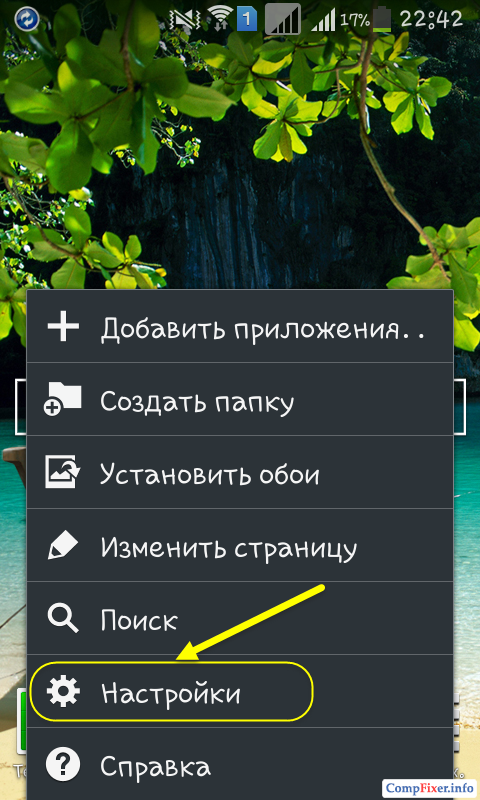
presa Alte rețele:

Selectați Modem și hotspot:

Selectați un articol Hotspot Wi-Fi portabil, mai mult, faceți clic NU pe selector, ci pe inscripția în sine :
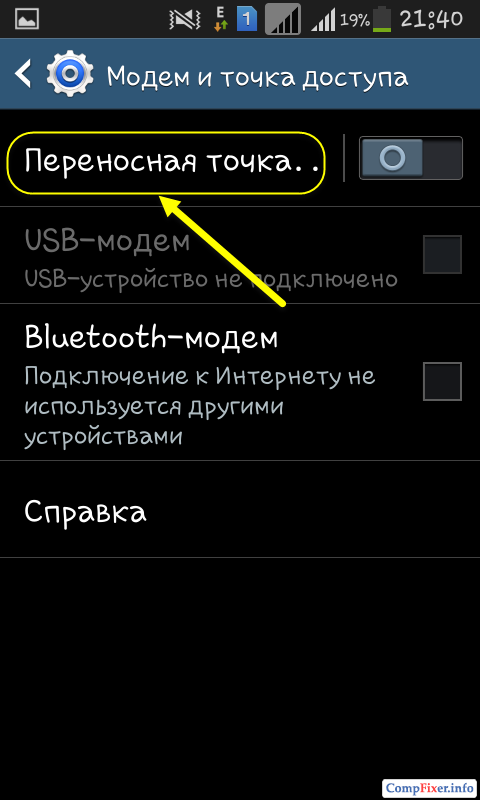
Faceți clic pe butonul Setare:
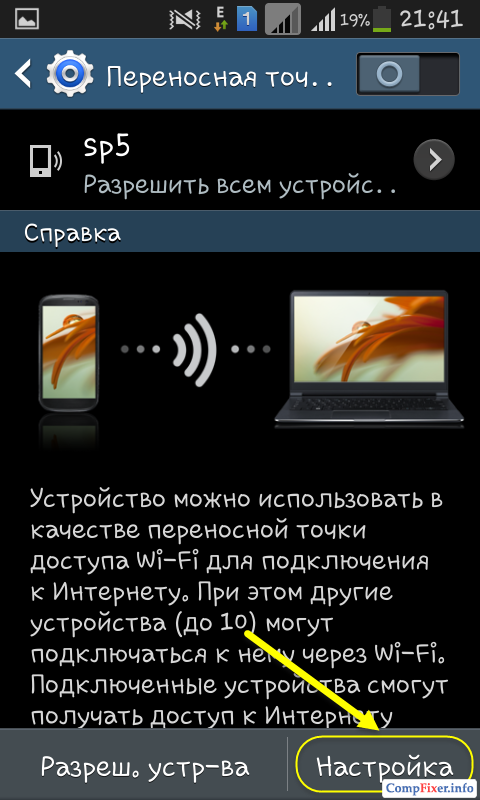
1) Intră nume wifi rețele;
2) Introduceți parola (cheia de securitate) retea fara fir;
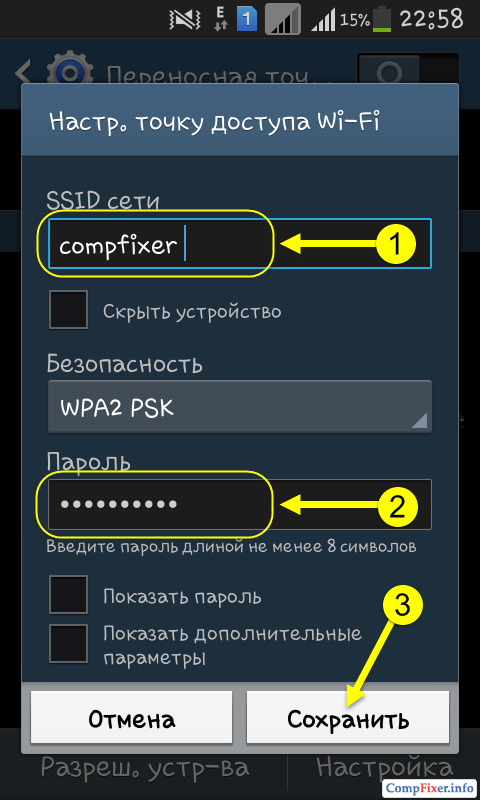

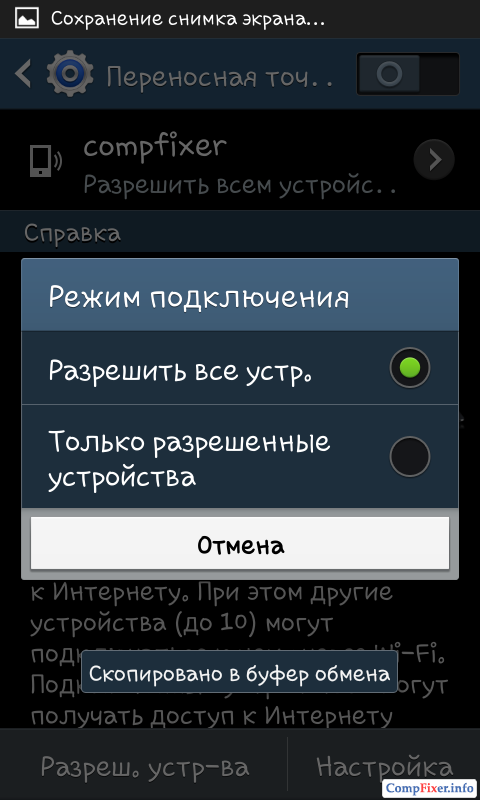
Acum comutați selectorul. Acest lucru va activa hotspot-ul:
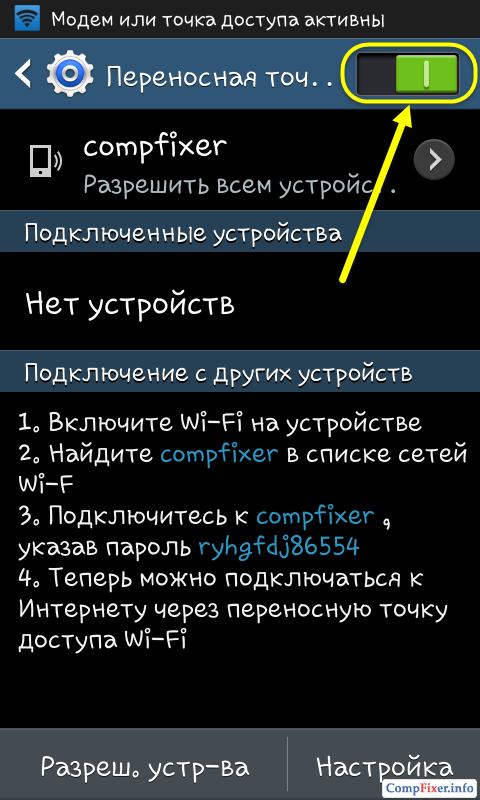
După aceea, veți vedea alerta „Activați hotspot-ul Wi-Fi portabil”.
Când hotspot-ul mobil funcționează, pictograma corespunzătoare este afișată în colțul din stânga sus al ecranului.

Deci, am învățat cum să distribuim internetul de pe Android și acum trebuie să ne conectăm la un hotspot mobil.
Cum să vă conectați la Android AP de pe laptop prin Wi-Fi
După ce ați configurat distribuția Internetului prin Wi-Fi pe Android, trebuie doar să vă conectați la rețeaua wireless transmisă de dispozitivul mobil. Pe un laptop, această rețea va arăta exact la fel ca și alte rețele de la routere.
Selectați o rețea. Clic A conecta.
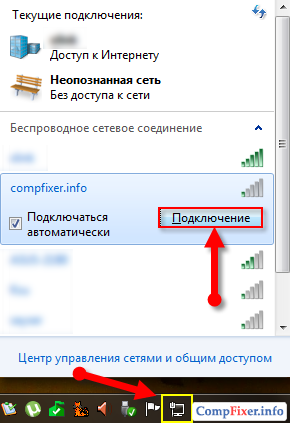
Introduceți cheia de securitate pe care ați setat-o în setările hotspot-ului mobil. Clic O.K:
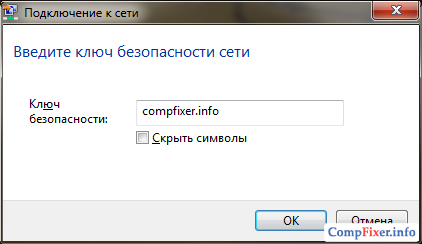
Așteptați ca laptopul să se conecteze la rețeaua dvs. wifi:

Ca rezultat, o inscripție ar trebui să apară vizavi de numele rețelei. Conectat:
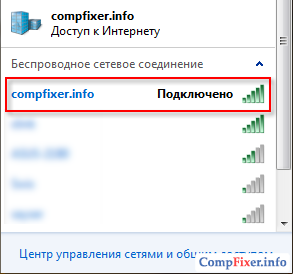
Cum să dezactivezi partajarea pe internet
Există mai multe moduri de a dezactiva hotspot-ul portabil:
1 Doar activați Wi-Fi:
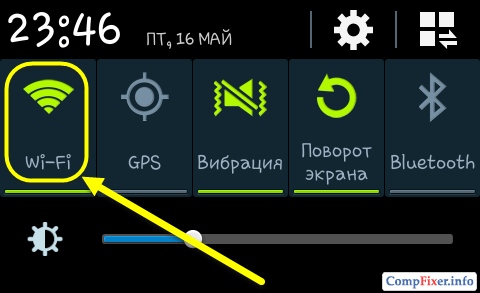
Sistemul va afișa următorul mesaj:
La pornind Wi-Fi hotspot-ul Wi-Fi portabil va fi dezactivat
Clic da:
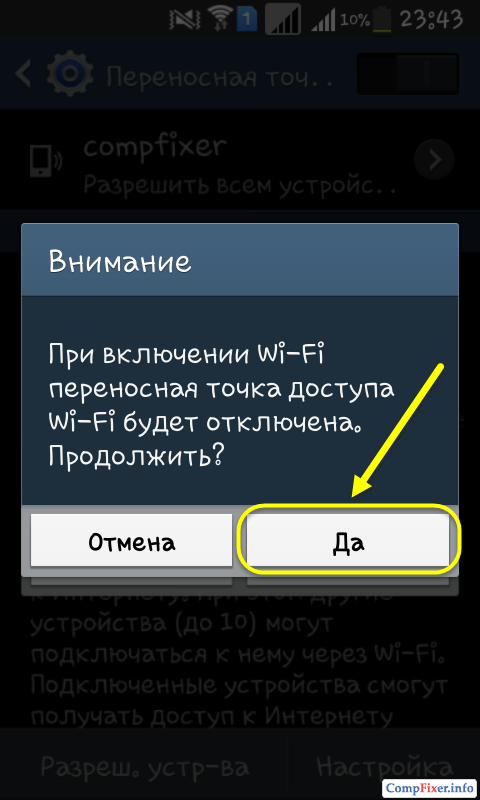
2 Accesați Setări -> Alte rețele -> Modem și hotspot și dezactivați hotspot-ul portabil:
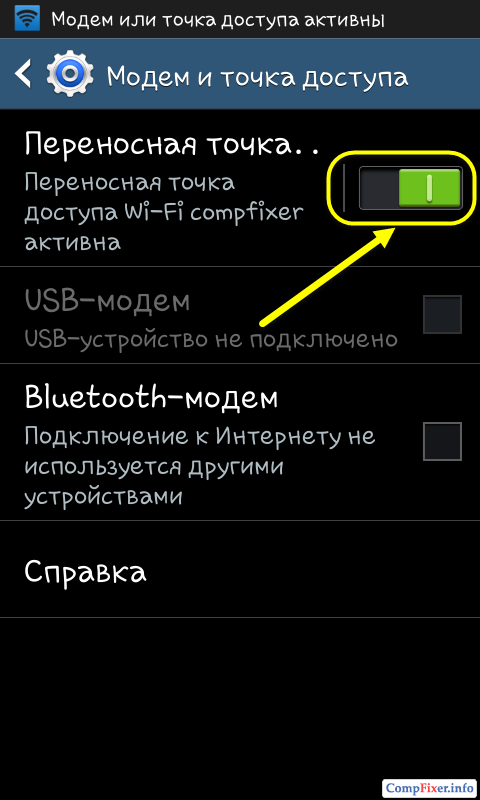
După aceea, Android va înceta distribuirea internetului prin Wi-Fi.
Nu este necesar să cumpărați un modem 3G pentru a face laptopul mai mobil - comunicatorul este destul de capabil să preia rolul unui punct de acces.
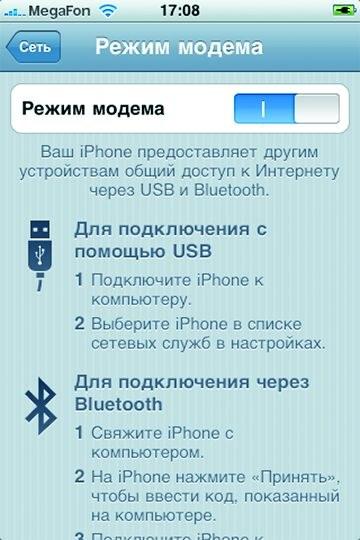
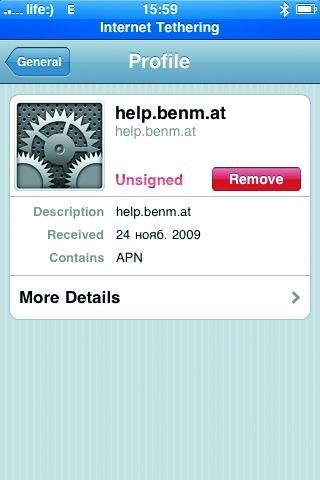
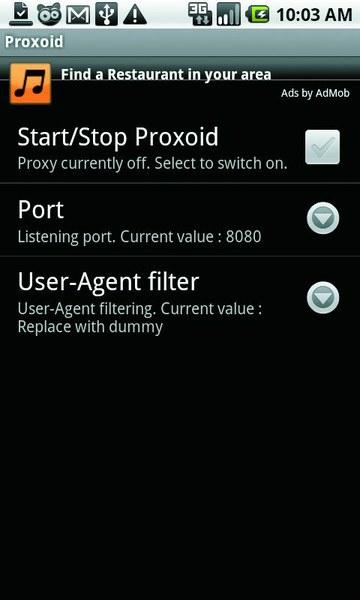
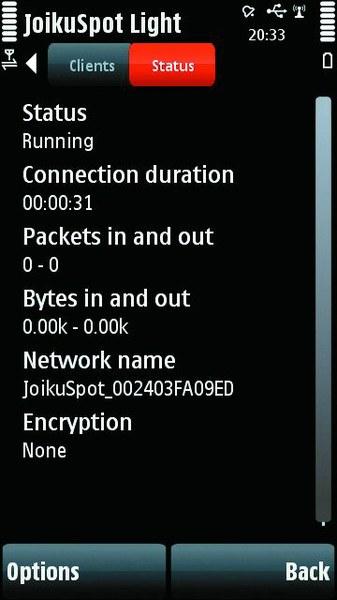 JoikuSpot în funcțiune pe Nokia 5800 (Tethering Wi-Fi) conexiune fără fir Standardul 3G (mai rar - WiMAX), nu mai sunt o raritate scumpă. În acest sens, apare o întrebare rezonabilă: dacă telefonul se poate conecta la retea globala, atunci de ce să nu-l folosești ca modem (punct de acces)? În ce măsură o astfel de soluție este posibilă în principiu și ce este necesar pentru aceasta, vom lua în considerare exemplele principalelor platforme mobile - Windows Mobile, Symbian S60, sistemul de operare Android și iOS. Tethering-ul ca tehnologie
JoikuSpot în funcțiune pe Nokia 5800 (Tethering Wi-Fi) conexiune fără fir Standardul 3G (mai rar - WiMAX), nu mai sunt o raritate scumpă. În acest sens, apare o întrebare rezonabilă: dacă telefonul se poate conecta la retea globala, atunci de ce să nu-l folosești ca modem (punct de acces)? În ce măsură o astfel de soluție este posibilă în principiu și ce este necesar pentru aceasta, vom lua în considerare exemplele principalelor platforme mobile - Windows Mobile, Symbian S60, sistemul de operare Android și iOS. Tethering-ul ca tehnologie
Conectarea la Internet printr-un dispozitiv mobil cu acces la o rețea fără fir se numește tethering - „legare” (denumită în continuare pur și simplu „conexiune”). De fapt, vorbim despre crearea unei conexiuni de rețea prin care trec pachetele de trafic de la comunicator. În același timp, smartphone-ul însuși devine un server DHCP care distribuie internetul altor dispozitive care primesc o conexiune NAT.
Cu toate acestea, din punct de vedere tehnic, această procedură nu este atât de simplă pe cât ar părea. In primul rand, operatori de telefonie mobilăîmpiedică adesea utilizarea unei astfel de ocazii pentru dispozitive celulare, deoarece există o amenințare de congestionare a rețelei (ca să nu mai vorbim de nuanțele pur de marketing asociate cu vânzarea modemurilor USB și planuri tarifare). Și producătorii de dispozitive mobile nu încearcă să aplice oficial această tehnologie în legătură cu posibile probleme cu consumul de energie și securitatea datelor transmise.
Acum situația a început să se schimbe treptat - în orice caz, aproape toate platforme mobileîn ultimele versiuni software, această caracteristică funcționează imediat, deși în unele cazuri este necesară o anumită configurație. Cu toate acestea, cel mai mult Ultimele actualizări sistemele de operare mobile nu sunt instalate pe toate dispozitivele. De exemplu, versiunea Android 2.2, în care modul obișnuit de utilizare a comunicatorului ca modem a apărut oficial pentru prima dată, conform datelor de la începutul anului 2011, a fost instalat pe jumătate dintre dispozitive. Prin urmare, conexiunea va necesita instalarea unui software special și a anumitor setări hardware. conexiune retea poate fi realizat folosind principalele interfețe de comunicare - USB, Bluetooth sau Wi-Fi. Primele și ultimele sunt mult mai frecvente datorită vitezei limitate a modulului Bluetooth.
Cel mai stabil este USB, deoarece in cazul acestuia, dispozitivul este mereu conectat fizic la computer si in acelasi timp se reincarca prin port. Utilizarea unei conexiuni Wi-Fi pare mai atractivă datorită faptului că mai multe dispozitive pot fi conectate la o rețea fără fir organizată, iar comunicatorul în sine poate fi amplasat la distanță de PC și nu este conectat la acesta prin fire. Totuși, rețineți că hotspot-ul, organizat prin capabilitățile Wi-Fi ale telefonului, funcționează exclusiv în modul „ad-hoc”, și nu în modul „infrastructură” pe care îl folosesc punctele de acces Wi-Fi obișnuite. În plus, cu un grad ridicat de probabilitate, doar computerele, tabletele și unele dispozitive mobile care acceptă conexiuni ad-hoc se vor putea conecta la acesta. Consolele de jocuri funcționează în cea mai mare parte doar în modul punct la punct, astfel încât software-ul lor de control va trebui, de asemenea, modificat pentru a oferi acces la rețea. Un alt dezavantaj al tethering-ului Wi-Fi este că bateria se epuizează foarte repede, deoarece două module wireless funcționează simultan. iOS: funcționează „din cutie”
Modul Tethering a apărut oficial în firmware-ul iPhoneîncepând cu versiunea 3.0 (jumătatea anului 2009). Anterior, acesta nu era disponibil, iar utilizatorii trebuiau să instaleze software terță parte care necesita deblocarea (jailbreak) sistemului. Acum, pentru ca iPhone-ul cu versiunea 3.0 a sistemului de operare să poată distribui traficul prin USB sau Bluetooth, trebuie să obțineți setările pentru Internet mobil prin iTunes. Dacă trebuie să activați distribuția traficului fără fir fără a vă conecta dispozitivul iOS la iTunes, va trebui să utilizați site-uri speciale (de exemplu, http://help.benm.at, www.iphone-notes.de/mobileconfig) sau cel încorporat browser Safari cu configuratorul de setări online. Pentru a face acest lucru, va trebui să specificați manual toți parametrii punctului de acces și apoi să aplicați aceste fișiere în dispozitiv. Pentru iPhone 3GS și 4 cu versiunile de sistem 4.0, distribuția traficului prin USB și Bluetooth, precum și Wi-Fi este în prezent standard. Sistem de operare Android: numai versiuni noi
În sala de operație sistemul Google Modul de partajare Android pentru Internet wireless nu a fost disponibil oficial până în vara anului 2010, când a fost lansat Android OS 2.2 FroYo. Cu toate acestea, datorită deschiderii platformei și a atitudinii mai liberale a Google față de ideea de „rădăcinare” a acestor dispozitive (obținerea drepturilor de superutilizator în sistem), utilizați conexiune mobilă pe „Googlephone” pentru a accesa Web-ul de pe un laptop a fost posibil de la bun început - încă din versiunea 1.5.
Pentru a face acest lucru, așa cum sa menționat deja, a fost necesar să instalați un firmware specializat cu modul rădăcină activat, care în cele mai multe cazuri a necesitat manipulări destul de complexe de la utilizatorul începător (alegerea firmware stabil din un numar mare opțiuni alternative, actualizarea bootloader-ului dispozitivului, căutarea unei imagini de inginerie a firmware-ului pentru modelul dorit de telefon Google, pregătirea unui card de memorie și a unui computer pentru intermitent etc.). În cele din urmă, dispozitivul a primit opțiunea dorită prin instalare utilitate gratuită wifi android Tether (http://code.google.com/p/android-wifi-tether), dar a funcționat doar până când utilizatorul a instalat actualizare corporativă sisteme. Această problemă a fost deosebit de relevantă în timpul distribuției de actualizări la Android OS 2.0/2.1. În versiunea 2.2, modul de conectare funcționează pentru USB și Wi-Fi - elementele corespunzătoare trebuie verificate în meniul de setări. O alternativă la capacitatea obișnuită de a distribui traficul este instalarea de utilități care nu necesită rootarea telefonului - cu toate acestea, acestea pot funcționa ceva mai lent decât stiva originală. Printre acestea se numără aplicațiile PDANet (www.junefabrics.com/android) și Tether (http://tether.com/android), care costă aproximativ 900 de ruble fiecare. Cu toate acestea, în cazul PDANet, utilizatorilor din afara SUA și Canada li se oferă un sistem complet funcțional versiune gratuită(disponibil în Android Market cu prefixul Light). Ambele programe funcționează prin USB, PDANet vă permite și să organizați o conexiune Bluetooth, dar ambele utilitare nu au capacitatea de a comunica prin Wi-Fi. Potrivit dezvoltatorilor, Tether organizează transferul de date la viteze de până la 7 Mbps, iar PDANet - până la 35 Mbps. Symbian S60: soluții terțe
Pe dispozitivele Symbian, lucrați ca modem cu internet mobil suportat de-a lungul istoriei acestui sistem și este încă disponibil: prin USB și Bluetooth - în mod obișnuit și prin Wi-Fi - folosind software-ul terților. În primele două cazuri, utilizatorul trebuie să aibă un program de sincronizare pe computer (în principal Nokia PC Suite, deoarece smartphone-urile Symbian de la Nokia au fost întotdeauna cele mai populare). Odată cu acesta, sunt instalate driverele necesare pentru emularea modemurilor USB și Bluetooth (în cazul celor mai versiuni timpurii sincronizator, au fost distribuite separat). După conectarea smartphone-ului la computer, utilizatorul trebuie să efectueze una dintre două acțiuni - lansați instrumentul corespunzător în Nokia PC Suite sau Ovi Suite o singură atingere Acces pentru a vă conecta telefonul la Rețea (faceți clic pe pictograma turnului radio, apoi selectați un operator de telefonie mobilă și confirmați conexiunea) sau creați manual o conexiune de modem introducând setările necesare(punct de acces, șir de inițializare a modemului etc.).
Ambele metode pot fi considerate relativ fiabile - există doar o mică șansă de conflicte cu cele existente conexiuni de retea pe PC si imposibilitatea de a apela numarul prin modem. Datorită caracteristicilor de design smartphone-uri Nokia până de curând, când lucra prin USB, reîncărcarea dispozitivului nu a fost aproape niciodată acceptată. Tetheringul Wi-Fi a apărut relativ recent, când nu numai modelele de top și corporative, ci și dispozitivele de masă au început să fie echipate cu modulele wireless corespunzătoare. Trebuie să instalați software terță parte pentru acesta: programele JoikuSpot (www.joikushop.com) cu suport pentru toate dispozitivele S60, inclusiv Symbian ^ 3, precum și modelele Linux Nokia N900 și WalkingHotSpot (www.walkinghotspot.com) sunt populare .
Primul utilitar are o versiune ușoară care permite doar transmiterea traficului HTTP/HTTPS printr-un open rețea nesecurizată(adică smartphone-ul însuși devine un punct de acces la care te poți conecta fără parolă și al cărui trafic nu este criptat). FTP, POP3 și VPN sunt furnizate numai în versiunea Premium plătită, care costă aproximativ 400 de ruble.
WalkingHotSpot este disponibil în două versiuni - o versiune de probă, cu o perioadă de valabilitate lunară (200 de ruble) și o viață (750 de ruble). Diferența dintre aceste aplicații este că JoikuSpot este activat pe un anumit smartphone și este legat de IMEI al acestuia (adică cartela SIM poate fi schimbată), în timp ce WalkingHotSpot este conectat la un cont de pe site-ul companiei de dezvoltare (nu depinde asupra numărului și teoretic poate fi folosit pe diferite dispozitive). Funcționalitatea programelor, cu excepția unor mici nuanțe, este identică. JoikuSpot are o interfață de conectare mai simplă, optimizată pentru pornire instantanee și transfer de date cu o singură atingere. Windows Mobile: o gamă largă de programe
Sistemul de operare mobil Microsoft include aplicația Wireless Modem, care vă permite să vă transformați comunicatorul într-un server DHCP care distribuie automat adrese IP către dispozitivele conectate, organizând o rețea pentru transmiterea traficului pe Internet. Există puține opțiuni de configurare în el, dar o astfel de conexiune funcționează destul de fiabil (eșecurile pot afecta doar stiva Bluetooth cu profilul DUN - Dial-Up Networking). Distribuția traficului de la un telefon la un computer prin Wi-Fi nu este asigurată în mod obișnuit. Pentru a face acest lucru, în unele firmware, producătorii de dispozitive instalează o aplicație pentru organizarea unui hotspot mobil. Astfel de pachete există, de exemplu, pentru comunicatoarele de la ASUS și Samsung.
Cu același succes, această funcție poate fi activată folosind software terță parte. Deci, programul WalkingHotSpot descris mai sus funcționează și cu dispozitivele pornite Baza Windows Mobil, dar există și o soluție alternativă - WMWifrouter (http://global.wmwifirouter.com/consumer) pentru 600 de ruble. Există, de asemenea, o aplicație gratuită (și, prin urmare, compatibilă cu un număr limitat de comunicatoare) Mobile Wi-Fi Router creată de amatori (http://forum.xda-developers.com/showthread.php?t=538874), care oferă cea mai simplă conexiune cu criptare WEP.
